Windowsの背景で着信音を変更する方法。 Windows phoneに着信音をインストールする方法。
新しい携帯電話の基本的な機能を少し理解しているので、私たちの多くは自分の着信音を鳴らす方法を考えています。 Windows phoneに関しては、この状況はあまり簡単ではありません。なぜなら、メロディーのリストでは、必ずしも満足していない標準ファイルのみが表示されるからです。 今日、Windows Phoneで着信音を鳴らす方法について説明します。Windows Phoneでの着信音の要件
Windows Phoneにアップロードされたメロディーには、その品質特性に関連した特定の要件があることを知っている人はほとんどいません。 私たちはそれらをすべて列挙します:
曲の長さ
1.どのように構成が好きでも、その持続時間は40秒を超えてはなりません。
2.ファイルサイズ。 通話に着信音を設定するには、ファイルが1 MBを超えてはいけません。
3.保護。 メロディーにはDRM保護がインストールされているべきではありません。
4.解像度。 WMAまたはMP3の解像度でトラックを選択します。
これらの要件は必須であり、少なくとも1つが実行されない場合、ファイルをインストールすることはできません。
メロディーを作るには?
処理された着信音は元々効果的です。そのため多くの人が自分の手で通話用の曲を作成します。 これを行うには、上記のすべてのパラメータに適したファイルを選択してカットする必要があります。 主な条件は、最終的に、着信音が1MBの重量を超えないことと、40秒を超えないことです。
メロディを処理するには、mp3cut.ruポータルを使用します。 私たちはPCからこのサイトに行き、「開く」をクリックして好きなトラックを選択します。 次に、トラックの目的の部分を選択する必要があります(ほとんどの場合、着信音はコーラスから始まります)。 次に、ダウンロードキーを押しながら、メロディの新しい名前を入力する必要があります。 その後、デバイスをWindows Phoneに接続し、処理された着信音を同じ名前のフォルダにダウンロードします。
Windows Phone Mango以上で着信音を同期するには?
Zuneプログラムを使用してWindows Phoneにメロディーをインストールする必要があります。 開始するには、プログラムを実行し、後でモバイルデバイスをPCに接続します。 次に、メロディーを選択し、通常の方法でプログラムにドラッグします。 これはすべてではありません。 これで、ファイルに必要なパラメータを設定する必要があります。 これを行うには、右クリックして「変更」オプションを選択します。 ポップアップウィンドウで、メロディのデータを編集します。 ファイル名、アーティスト、ジャンルを登録します。 最新の情報が重要であり、Ringtonをこのフィールドに表示する必要があります。
これで、ファイルを使用済みのモデルと同期させます。
電話。 これは、以下のように行われます:オプション "同期"と、着信音がダウンロードされるデバイスのモデルを選択します。 設定に移動して、この着信音を携帯電話で探します。 ここにメロディと音のセクションがあり、着メロが配置されます。
Windows Phone 8に電話をかけるにはどうすればいいですか?
Windows Phone 8では、お気に入りの曲をダウンロードする方がはるかに優れています。 これを行うには、USBをパーソナルコンピュータに接続し、着信音でフォルダを開き、それにすべての音楽を追加すれば十分です。カットする必要はありません。 私たちは電話からPCを外した後、電話にメロディーをインストールします。 その後、Enterキーを押します。
何を探すか
お気に入りのメロディを通話として見たいと思っているユーザーは、その曲を着信音のフォルダにコピーするだけでは不十分であることを忘れないでください。 さらに、ユーザはこのソングをすべてのコールまたは特定の番号に設定する必要があります。 最初のケースでは、「設定」フォルダに移動し、「メロディとコール」セクションを選択し、次に「着信音」オプションを選択する必要があります。 次に、目的のメロディーを選択し、すべての着信コールに設定します。
特別な構成の特定の受信者を強調表示するには、まず連絡先に行き、「連絡先の編集」オプションを見つけなければなりません。 それから、コールのメロディを辿り、この人の番号が画面に表示されるたびに発音する曲を決定します。
Windows Phone 8.1でSMSに着メロをインストールする
新しいWindows Phoneは少し幸せな変化ではありません。 それらのすべては、ユーザーにとって有用であり、多かれ少なかれ彼には明らかです。 現在のところ、SMSに独自のメロディーをインストールする場合、このOSを搭載するデバイスのすべての所有者から遠く離れているだけで明快さが分かります。 この理由は、設置の原則の真の変化と目標を達成するための道のりの複雑さにある。 以前のバージョンのWPを使用しているユーザーは、SMSでトラックを定義するには、サウンド設定セクションに移動して目的のオプションを選択するだけであることがわかります。 WP 8.1では状況が異なります。 ここで設定に行き、「メロディーとサウンド」セクションを選択する必要があります。 画面の最後には、「メッセージを表示する」オプションが必要な「アプリケーションサウンドコントロール」ボタンがあります。 最後のフィールドでは、「通知音」という小さなウィンドウが表示され、使用可能なSMSのリストからSMSのトラックを選択するだけです。
通知またはアラートへのコールは、同じ方法で設定されます。
Flash + Windowsの電話で
多くの人が、あなたが電話をするときに一種の点滅を提供するプログラムに興味があります。 この機能は、iPhoneのモバイルデバイスでは標準的な機能です。 Windows Phoneユーザーの中には、それが十分便利で、電話で同じオプションを見たい人もいます。 残念なことに、今日では、ほとんどの場合有料で追加のプログラムをインストールするだけで可能です。 これらのアプリケーションを使用すると、通話、SMSメッセージまたは目覚まし時計でフラッシュを設定できます。 この場合、スマートフォンカメラが適用されます。
WPオペレーティングシステムを搭載した最新のスマートフォンでは、標準的な着信音がかなり豊富に用意されているにもかかわらず、ユーザーは依然として通話のサードパーティトラックを設定したいと考えています。 しばしば、これは様々な種類の問題を引き起こす。 上記の推奨事項は、あなたとWPデバイスの他のユーザーが希望する目標を達成し、誰かがあなたと話したいと思うたびにお気に入りの曲を楽しむのに役立つことを願っています。
Windows Phone 7.5のスマートフォンでは、標準の着信音がたくさんありますが、お気に入りの着信音を着信音として聴く方がはるかにいいですよね? Nokia Lumia、Samsung Omnia、その他のWPソリューションで独自のメロディーを設定することはできますが、プロンプトなしで行うことはできません。 この記事では、これを行う方法を段階的に説明します。
1.最終的なファイルがMicrosoftの愚かな制限を満たすように、コンポジションを選択してカットする必要があります。 どのオーディオエディタでも編集に適しています。 フリーウェアのAudacity()を使用しました。 確かにLAMEコーデックが必要です。
File - Open ...で目的のトラックを追加する必要があります。
39秒以下の時間をかけて希望の曲を選択してから、「ファイル」 - 「選択したものをエクスポート...」を選択します。プロパティ:MP3、192 kbps、一定のストリームレート。

着信音の重要な条件は、1 MB以上の重さではなく、DRMなしであることです。

保存すると、プログラムはタグを変更するように指示します。 グラフでは、ジャンルは必ずRINGTONEによって指定されます(これは、PCMまたはZune自体を押してプロパティで行うことができます)。

2.ファイルがまだZuneにない場合は、そこにドラッグします。 コレクションに追加され、左下のスマートフォンアイコン(電話機はPCに接続されている必要があります)に移動する必要があります。 同期が行われます。
スマートフォンの所有者には標準的な着メロが必ずしも満足するとは限りません。 したがって、新しいモバイルガジェットを購入した直後に、多くのユーザーがWindows Phoneにメロディをインストールする方法を探し始めるのは驚くべきことではありません。 これは非常に簡単です。この記事では、Windows 10 Mobileスマートフォンの例を使用して着信音を変更するプロセスについて詳しく説明します。
Windows Mobileで標準の着信音を別の着信音に変更するには、スマートフォンの設定に移動し、「パーソナライゼーション」カテゴリを選択してから、 サウンドドロップダウンメニューで、ユーザーが好きな着信音を設定します。


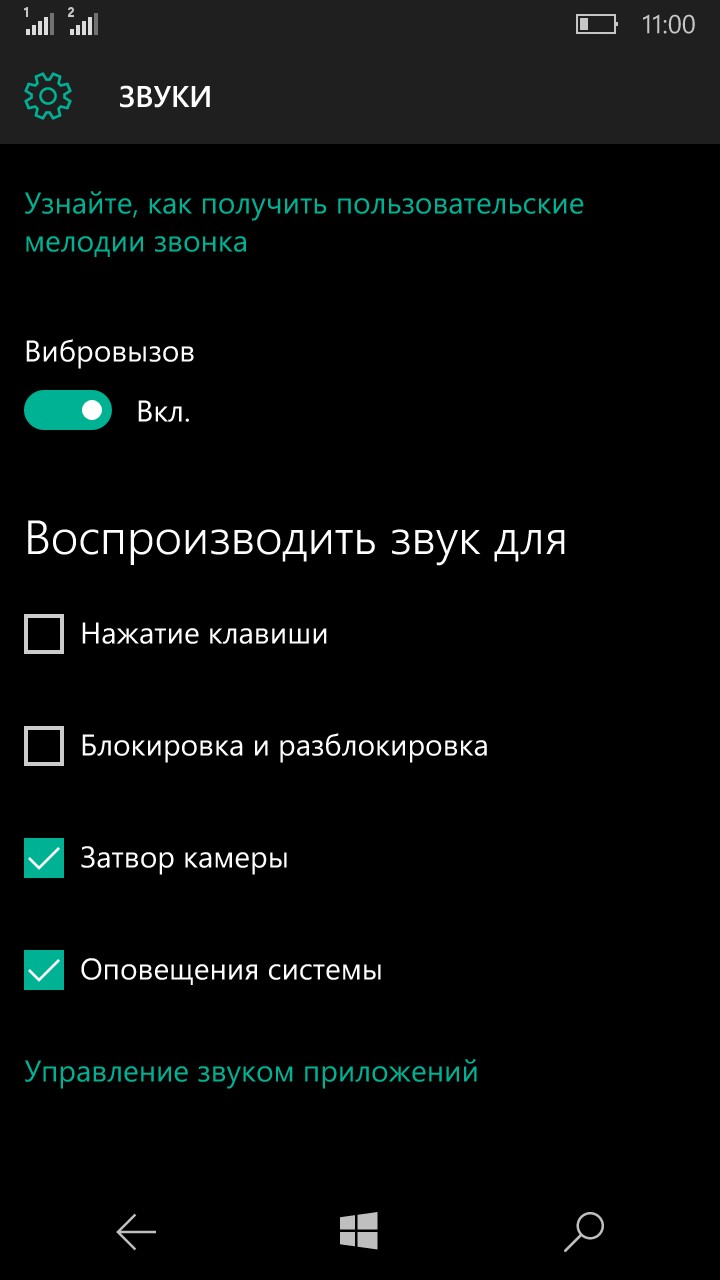
このセクションでは、メロディーを変更するだけでなく、キーの押下、スマートフォンのロック/ロック解除、カメラシャッター、システム通知、アプリケーションなどのサウンドを設定することができます。
カスタム着メロをインストールする方法
Windowsの背景にメロディを配置する前に、それをコンピュータからスマートフォンのメモリにコピーする必要があります。 これのために必要なのは:
- USBケーブルを使用してモバイルデバイスをコンピュータに接続し、 エクスプローラ

- スマートフォンのメモリに移動します(重要:SDメモリカードではなく、スマートフォンの内部メモリを使用する必要があります)

- 次のウィンドウで、フォルダに移動します 着メロ存在しない場合は作成する

- コンポジションをこのフォルダにコピーします( .mp3 または .wma)、コールを変更するために必要です

ノートA:Windows Mobileの着信音を置き換えるには、USBケーブルを使用してコンピュータからファイルをコピーする必要があります。 インターネットから(Dropboxのような一部のWebサイトやクラウドサービスから)曲をダウンロードしてRingtonesフォルダに保存すると、スマートフォンで認識されない可能性があります。これはモバイル版Windowsのファイルシステムの機能です。 ラテン文字でファイルの名前も指定する必要があります。
- スマートフォンをコンピュータから切り離し、設定に行き、カテゴリ " パーソナライゼーション、セクション " サウンド ドロップダウンメニューで、リストに表示された着信音を入れます。


Windows Phone 7 / 8.1に着信音をインストールする方法
Windows Phone 7または8.1に基づくスマートフォンの場合、音楽を通話として設定するために必要な一連の操作は、ほぼ同じです。 違いは、電話の設定の場所にある:彼らは途中で " 設定 – « メロディーとサウンド ".
9ヶ月前
このサイトでは、Windows Phoneを搭載したデバイスに着信音をインストールする方法について多くの質問があります。 このモバイルオペレーティングシステムでは、以下に説明する着信音の除去にいくつかの制限があります。 このため、通話に設定されているメロディーの大部分は不可能です。命令そのもの:
気分で自分の着メロを使用することも、個々の連絡先に適した曲を拾うこともできます。 ソースオーディオファイルは、次の要件を満たしている必要があります。
形式はMP3またはWMAです。
長さは40秒未満です。
サイズは1 MB未満です。
DRM保護なし。
条件を満たすファイルは、あなたのPC上で着メロを割り当てることができます。 これを行うには、着メロのジャンルに割り当てるだけです。 PCで、Zuneプログラムは、ファイルを同期するために、使用されます。 Zuneソフトウェアがコンピュータにない場合、Zuneソフトウェアのインストールを参照してください。 Macでは、iTunesでジャンルを割り当てることができます。 次に、Windows Phone Connector for Macプログラムを使用してファイルを同期します。 詳細については、「Macでの同期と更新」を参照してください。
ソースファイルを持っていて、それを40秒にカットしたい場合は、このリンクから音楽トリミングサービスを利用できます。
あなたの携帯電話に着メロを追加する
1.電話機をケーブルでコンピュータに接続し、電話機でファイルを同期させます。
2.デスクトップで、左にスワイプしてプログラムリストに移動し、[設定]\u003e [設定]アイコン\u003e [着信音+音]を選択します。
3.着信音リストをタップして、追加したメロディを見つけます。
Zuneで着メロを作成する
1. Zuneプログラムを開き、必要なファイルを探します。
2.ファイルを右クリックし、[編集]を選択します。
3. GENREリストで着信音を選択し、[OK]をクリックします。
4.ケーブルを使用して電話機をコンピュータに接続し、電話機でファイルを同期させます。
5.デスクトップで左にスワイプしてプログラムリストに移動し、[設定]\u003e [設定]アイコン\u003e [着信音+音]を選択します。
ノート
Zuneでファイルの長さ、サイズ、およびジャンルを調べるには、コレクション\u003e音楽\u003eコンポジションに移動し、SELECT COLUMNSコマンドを選択します。 [ジャンル、長さ、およびサイズ]チェックボックスをオンにし、[OK]をクリックします。
iTunesで着メロを作成する
1. iTunesを開きます。
2.必要なファイルを見つけて、ファイル/情報を見るを選択します。
3. [情報]タブの[ジャンル]セクションで、着信音を入力して[OK]をクリックします。
4. Windows Phone Connector for Macを開き、電話機をケーブルでコンピュータに接続し、電話機でファイルを同期します。
5.デスクトップで左にスワイプしてプログラムリストに移動し、[設定]\u003e [設定]アイコン\u003e [着信音+音]を選択します。
6.着信音リストをタップして、追加したメロディを見つけます。
SMSから着信音を追加
1. SMSでマルチメディアコンテンツを取得をタップして、着信音ファイルをダウンロードします。
2.ファイルをタップ&ホールドし、[メロディとして保存]をタップします。
3.必要に応じて、メロディの名前を変更して[OK]ボタンをタップします。






![Windowsの[スタート]ボタンの外観を変更する](/public/6609965ub-50x50.jpg)












